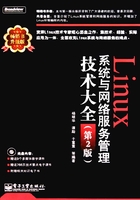
2.2 安装方式的选择
在进行Linux系统安装之前用户还必须根据自己的系统和操作环境确定安装方法。主要的安装方法分为从本地(如CD-ROM或硬盘)安装和从网络(包括局域网和Internet)安装两种。采用从网络安装时,通常可以采用NFS (Network File System,网络文件系统)、FTP (File Transfer Protocol,文件传输协议)或HTTP (Hypertext Transfer Protocol,超文本传输协议)等几种方式。用户可以从一个FTP站点通过FTP服务进行安装,可以从Web站点上通过HTTP服务安装,还可以借助NFS服务通过本地网络进行安装。对于本地安装,用户可以从CD-ROM或硬盘上开始安装。常用安装方法及其准备工作说明如表2.1所示。
表2.1 常用安装方法及其准备工作说明

2.2.1 从CD-ROM安装
从CD-ROM安装Red Hat Enterprise Linux 5,需要首先在计算机BIOS中将系统设为从光盘启动,然后将安装套装(购买Red Hat Enterprise Linux 5盒装光盘或将下载的ISO镜像文件刻录到光盘中)的第一张光盘放入光驱。重新启动系统后,如果能正常从光盘读入安装程序,说明光盘引导成功,可以开始安装。此后按安装向导的提示依次放入光盘即可。从CD-ROM进行安装是最常用的方法,也是本书采用的方法。
2.2.2 从硬盘进行安装
硬盘安装只适用于Ext2、Ext3或FAT文件系统的硬盘。如果用户使用的是其他的文件系统,如reiserfs,将无法执行硬盘安装。硬盘安装需要使用ISO镜像。ISO镜像是光盘映像的精确复制文件,可以通过WinISO等工具将安装光盘套装制作成ISO镜像文件或直接从网上下载。
(1)制作可引导盘,以制作可引导光盘为例。将Red Hat Enterprise Linux 5安装套装中第一张光盘(即rhel-5-server-i386-disc1.iso)下的images目录进行解压(可以使用虚拟光驱软件WinRAR或WinISO),把其中的boot.iso文件刻录到光盘中,制成可引导光盘。
(2)将Red Hat Enterprise Linux 5的ISO镜像文件(包括rhel-5-server-i386-disc1.iso、rhel-5-server-i386-disc2.iso、rhel-5-server-i386-disc3.iso、rhel-5-server-i386-disc4.iso和rhel-5-server-i386-disc5.iso)复制到硬盘的/tmp/hdimage目录中。
(3)重新启动计算机后,从可引导光盘启动系统,选择默认的语言和键盘后,系统将弹出【Installation Method】对话框。选择【Hard drive】,如图2.1所示。按Tab键单击【OK】按钮并按Enter键,弹出【Select Partition】对话框,如图2.2所示。

图2.1 选择安装方法

图2.2 选择分区和镜像文件目录
(4)按Tab键选择ISO镜像文件所在的硬盘分区,如果不确定是哪个分区,可以在分区选择列表中按F2键浏览各个分区。在【Directory holding images】文本框中输入包含镜像的路径(如果ISO镜像存放在/tmp/hdimage根目录下,则无须输入;如果在其子目录中,应输入子目录相对于/tmp/hdimage的相对路径)。如果设置正确,选择【OK】选项后,可以看到如图2.3所示的安装界面。

图2.3 安装界面
注意:在安装前,应校验ISO镜像的完整性,这将有利于避免硬盘安装过程中经常会遇到的一些问题。校验ISO镜像的完整性,可以使用md5sum程序(该程序有适用于各类操作系统的版本)。
2.2.3 另一种从硬盘安装的方法
(1)准备以下几个文件:loadlin.exe、TRANS.TBL、vmlinuz、initrd.img和autoboot.bat。其中loadlin.exe可以从以前版本的Linux光盘(如Redhat 9.0)的dosutils目录中找到,也可以直接从网上下载。在Red Hat Enterprise Linux 5第一张光盘的根目录下可以找到TRANS.TBL文件,在/isolinux子目录下可以找到vmlinuz和initrd.img文件。autoboot.bat文件需要用户自己编辑,在记事本中输入 "loading isolinux\vmlinuz initrd=isolinux\initrd.img ramdisk_size=9216”,然后保存即可。
(2)将上述文件复制到一个FAT32分区的根目录下。在该分区根目录下创建/tmp/hdimage目录,将rhel-5-server-i386-disc1.iso、rhel-5-server-i386-disc2.iso、rhel-5-server-i386-disc3.iso、rhel-5-server-i386-disc4.iso和rhel-5-server-i386-disc5.iso复制到该目录下。
(3)重新启动计算机并进入DOS,进入该分区并执行autoboot.bat命令,在弹出的安装向导中选择从硬盘安装,然后安装向导会提示选择镜像文件的路径,选择后即可以进入如图2.3所示的安装界面。
2.2.4 通过NFS安装
(1)用可引导光盘(可引导光盘的制作方法参见2.2.2节)启动系统后,选择默认的语言和键盘,然后在弹出的【Installation Method】对话框中,选择【NFS image】选项,如图2.4所示。

图2.4 选择从NFS image安装
(2)按Tab键单击【OK】按钮并按Enter键,系统会弹出【Configure TCP/IP】对话框,如图2.5所示。其中包括对IPv4和IPv6的设置,按空格键可以选择或取消选择。如果选择【Manual configuration】,系统会要求输入IP地址、网关地址和域名服务器地址。如果网络内设有DHCP服务器,可以选择【Dynamic IP configuration (DHCP)】。

图2.5 设置TCP/IP
(3)按Tab键单击【OK】按钮并按Enter键,系统弹出如图2.6所示的【NFS setup】对话框。

图2.6 设置NFS
在【NFS server name】文本框输入NFS服务器的域名或IP地址。例如,如果是从bit.edu.cn域的主机server上进行安装,则在【NFS server name】文本框输入server.bit.edu.cn。
在【Red Hat Enterprise Linux Server directory】文本框输入导出目录的名称。如果NFS服务器导出的是Red Hat Linux安装树的镜像,输入包含RedHat目录的目录名(如果用户不知道该目录的路径,请向NFS服务器系统管理员咨询)即可。例如,如果NFS服务器包含目录/mirrors/redhat/i386/RedHat,则输入/mirrors/redhat/i386。如果NFS服务器是从Red Hat Enterprise Linux光盘导出的ISO镜像,输入包含该ISO镜像的目录名即可。
(4)按Tab键单击【OK】按钮并按Enter键,系统将进入如图2.3所示的安装界面。
2.2.5 通过FTP安装
(1)用可引导光盘(可引导光盘的制作方法参见2.2.2节)启动系统后,选择默认的语言和键盘,然后在弹出的【Installation Method】对话框中选择【FTP】,并单击【OK】按钮,按Enter键。在弹出的如图2.5所示的【Configure TCP/IP】对话框中对网络进行配置,单击【OK】按钮,按Enter键后进入【FTP Setup】对话框,如图2.7所示。该对话框用于指定安装Red Hat Enterprise Linux 5的FTP服务器。

图2.7 设置FTP
(2)在【FTP site name】文本框中输入FTP站点的名称或IP地址,在【Red Hat Enterprise Linux Server directory】后面输入包含Red Hat Enterprise Linux 5安装文件的目录。
(3)如果服务器设置正确,连续按Tab键单击【OK】按钮并按Enter键后,系统将进入如图2.3所示的安装界面。
2.2.6 通过HTTP安装
(1)用可引导光盘(可引导光盘的制作方法参见2.2.2节)启动系统后,选择默认的语言和键盘,然后在弹出的【Installation Method】对话框中选择【HTTP】,并单击【OK】按钮,按Enter键。在弹出的如图2.5所示的【Configure TCP/IP】对话框中对网络进行配置,单击【OK】按钮,按Enter键后进入【HTTP Setup】对话框,如图2.8所示。该对话框用于指定安装Red Hat Enterprise Linux 5的HTTP服务器。

图2.8 设置HTTP
在【Web site name】文本框中输入HTTP站点的名称或IP地址,在【Red Hat Enterprise Linux Server directory】文本框中输入包含Red Hat Enterprise Linux 5安装文件的目录。
(2)如果HTTP服务器被正确地指定了,单击【OK】按钮并按Enter键后,系统将进入如图2.3所示的安装界面。